苹果怎么连校园无线路由器?校园网连接设置步骤详解
连接校园无线路由器前的准备工作
在将苹果设备连接到校园无线路由器之前,确保完成以下准备工作,可避免后续连接过程中的常见问题:
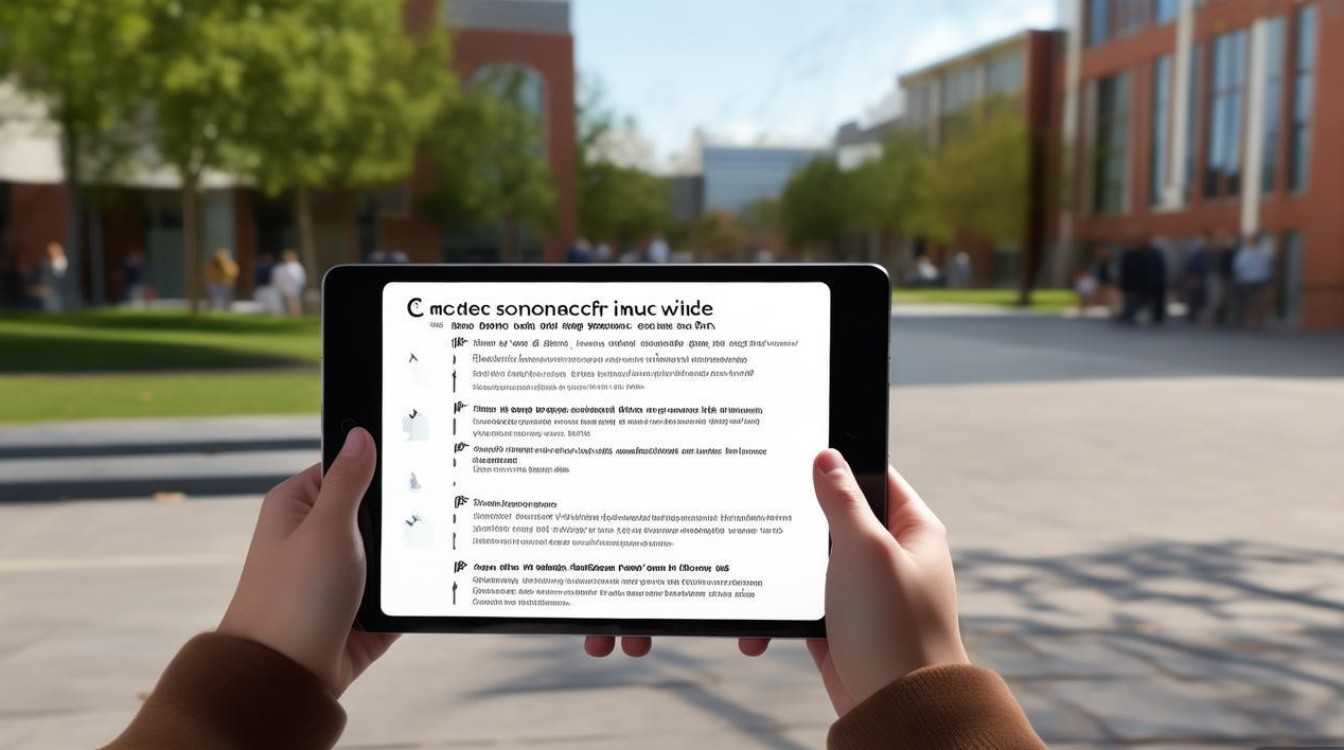
-
确认设备状态
- 确保iPhone、iPad或Mac已开启Wi-Fi功能,并处于系统最新版本(可通过“设置”-“通用”-“软件更新”检查)。
- 若为Mac,建议同时打开“系统偏好设置”-“网络”,确保Wi-Fi已启用。
-
获取校园网络信息
- 联系校园网络管理部门,获取无线路由器的SSID(网络名称)、加密方式(通常为WPA2/WPA3)及密码。
- 部分校园网需通过1X认证(如企业级网络),需额外获取认证证书或用户名/密码。
-
检查路由器兼容性
苹果设备对Wi-Fi 6(802.11ax)和WPA3加密支持较好,若校园路由器为较旧型号(仅支持WEP加密),可能需联系管理员升级设备或调整加密方式。
苹果设备连接校园无线路由器的详细步骤
iPhone/iPad连接步骤
-
进入Wi-Fi设置
打开“设置”应用,点击“Wi-Fi”,开启开关并等待设备扫描附近网络。
-
选择并输入网络信息
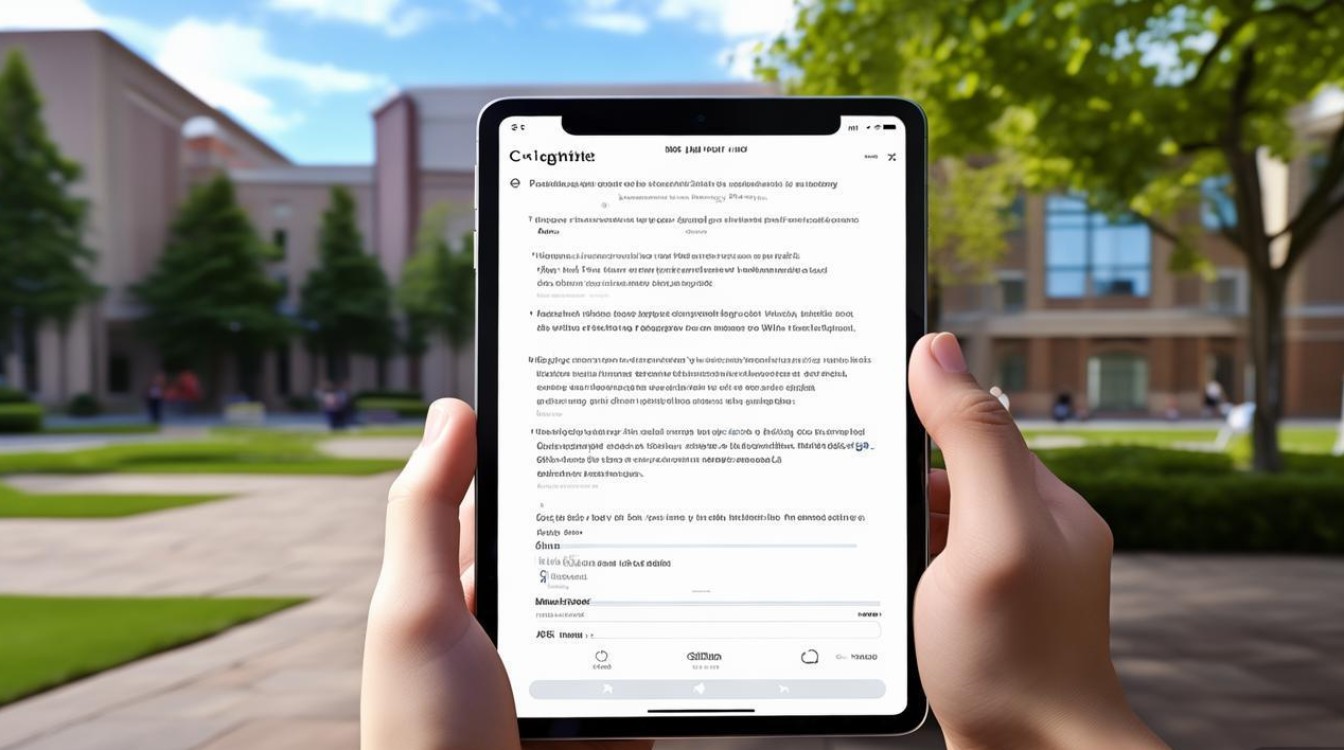
- 在网络列表中找到校园路由器的SSID,点击进入。
- 若为加密网络,输入密码(区分大小写),点击“加入”。
-
处理802.1X认证(如需)
- 若弹出“认证”窗口,选择“证书”或“用户名/密码”认证方式:
- 证书认证:需提前安装校园提供的证书(通过邮件下载或浏览器访问认证页面获取),选择对应证书后点击“完成”。
- 用户名/密码:输入校园网账号和密码,点击“加入”。
- 若弹出“认证”窗口,选择“证书”或“用户名/密码”认证方式:
-
验证连接
连接成功后,Wi-Fi图标会显示满格,可尝试打开浏览器访问任意网页,确认网络畅通。
Mac连接步骤
-
进入网络设置
打开“系统偏好设置”-“网络”,选择“Wi-Fi”并点击“高级”。
-
添加并配置网络
- 在“Wi-Fi”选项卡中,点击“+”号添加新网络,输入校园路由器的SSID。
- 在“安全”下拉菜单中选择加密方式(如WPA2/WPA3 Personal),输入密码。
- 若需802.1X认证,切换到“802.1X”选项卡,选择“认证”方式(如“TLS”或“PEAP”),并填写相应证书或用户名/密码。
-
保存并连接
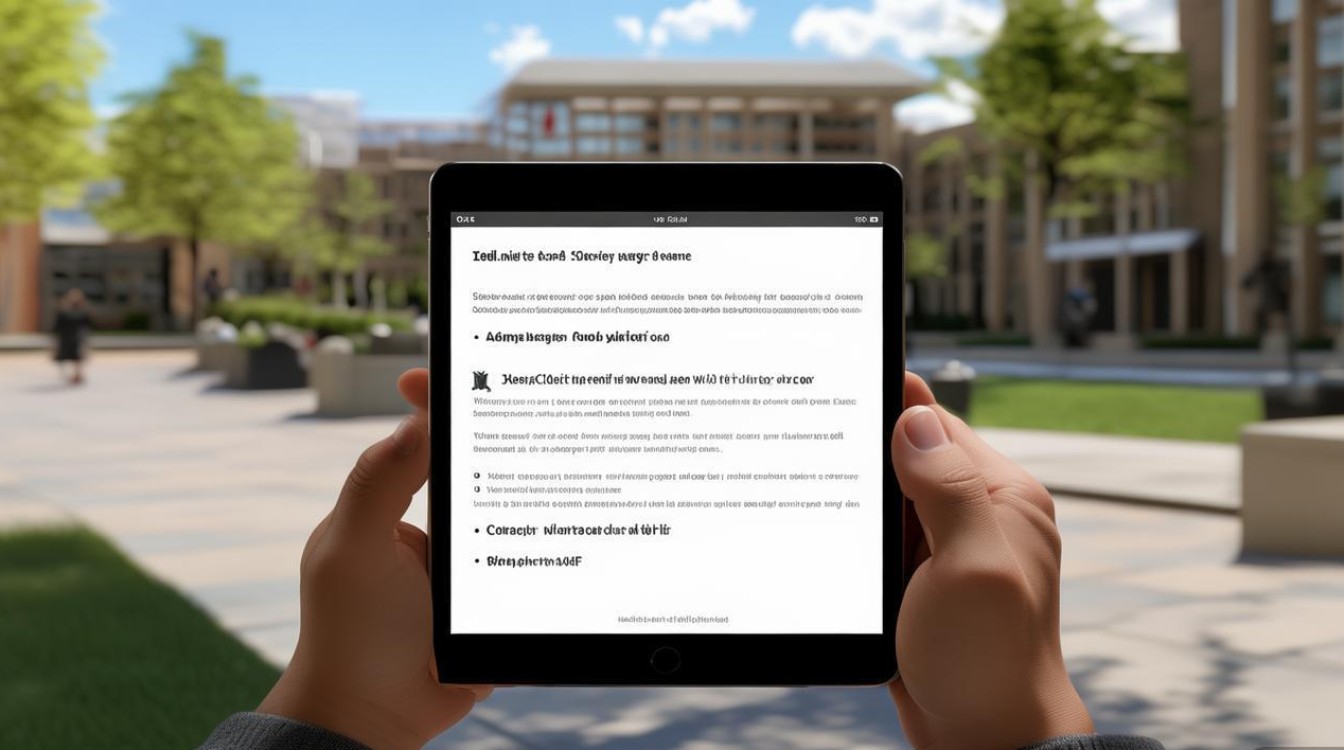
点击“好”保存设置,返回网络页面点击“应用”,Mac会自动尝试连接校园网络。
常见问题解决
| 问题现象 | 解决方法 |
|---|---|
| 扫描不到校园网络 | 确认路由器是否开启,靠近信号覆盖区域;尝试手动输入SSID(区分大小写)。 |
| 连接后无法上网 | 重启路由器和苹果设备;检查是否需通过浏览器认证(如校园网portal页面)。 |
| 1X认证失败 | 确认证书是否有效;联系管理员获取正确的认证参数(如域名、加密方式)。 |
| 密码错误但提示“连接成功” | 忽略提示,手动在“设置”-“Wi-Fi”中点击“忽略此网络”,重新输入密码连接。 |
高级设置与优化技巧
固定IP地址(如需)
部分校园网要求设备使用固定IP地址,可通过以下步骤设置:
- iPhone/iPad:“设置”-“Wi-Fi”-点击当前网络右侧“!”图标-“配置IP”-选择“静态”,输入IP地址、子网掩码、路由器和DNS(由校园网管理员提供)。
- Mac:“系统偏好设置”-“网络”-“Wi-Fi”-“高级”-“TCP/IP”,将“配置IPv4”设为“手动”,并填写相应IP信息。
设置网络优先级
若苹果设备需同时连接多个Wi-Fi(如宿舍、教学楼),可调整网络优先级:
- iPhone/iPad:“设置”-“Wi-Fi”-点击“编辑”,拖动SSID右侧的“≡”图标调整顺序。
- Mac:“系统偏好设置”-“网络”-“Wi-Fi”-“高级”-“Wi-Fi”,拖动SSID调整优先级。
使用“个人热点”共享网络
若宿舍仅有一个有线接口,可通过Mac共享网络:
- 用网线连接Mac与校园路由器,打开“系统偏好设置”-“共享”-“互联网共享”,选择“共享您的连接来自:以太网”,勾选“通过Wi-Fi共享”,其他苹果设备即可连接Mac热点上网。
注意事项与维护建议
-
定期更新系统
苹果系统更新可能修复网络兼容性问题,建议开启“设置”-“通用”-“软件更新”中的“自动更新”。 -
避免连接不明网络
校园网中可能存在伪装的热点,连接前确认SSID名称与官方一致,防止信息泄露。 -
节省流量技巧
在“设置”-“Wi-Fi”中开启“智能联网”(iOS 14+),设备仅在活跃应用时使用Wi-Fi,闲置时自动切换蜂窝网络(需开启蜂窝数据)。
通过以上步骤,苹果设备可稳定连接校园无线路由器,若仍遇问题,建议联系校园网络技术支持或苹果官方客服,获取针对性帮助。
版权声明:本文由环云手机汇 - 聚焦全球新机与行业动态!发布,如需转载请注明出处。


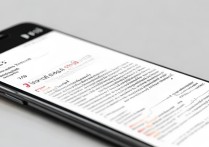

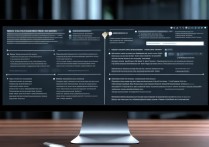







 冀ICP备2021017634号-5
冀ICP备2021017634号-5
 冀公网安备13062802000102号
冀公网安备13062802000102号